PS后期调色教程:给户外自拍的美腿女生性感照片调出清爽的紫色调。本教程主要运用了一些调色的常用知识及图片后期的相关技巧,紫色给人一种朦胧唯美的感觉,是当下影楼后期中常见手法,推荐给大家好好学习一下。
效果图:

素材图:

教程开始:
第一步:打开美女人物素材图片,CTRL+J复制图层
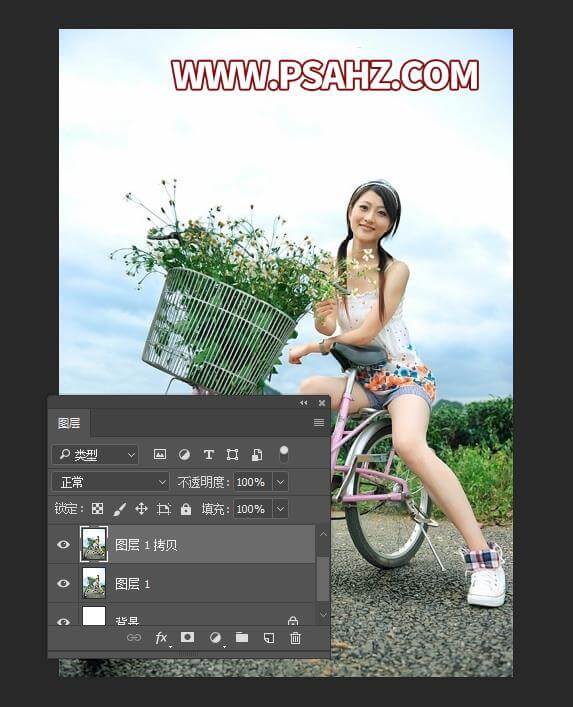
第二步:添加一个渐变填充图层,参数如图,颜色#b5f1d7
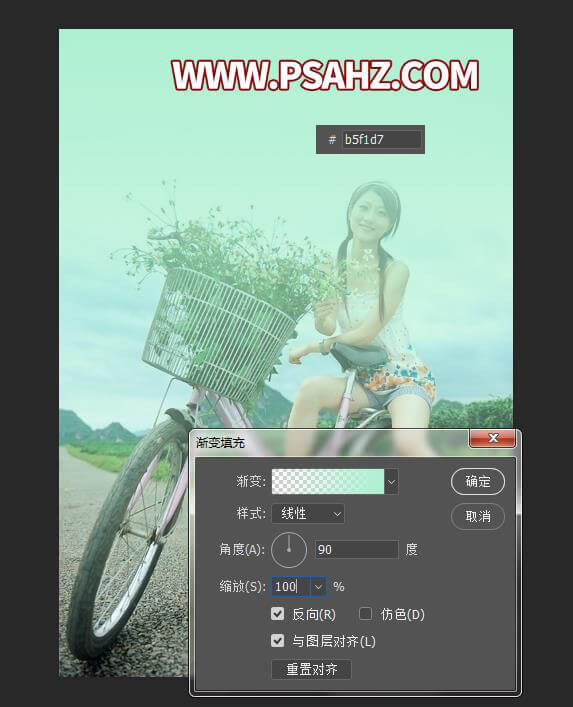
第三步:将图层的模式改为柔光,不透明度改为20%。

第四步:添加一个色彩平衡,调整中间调,参数如图:
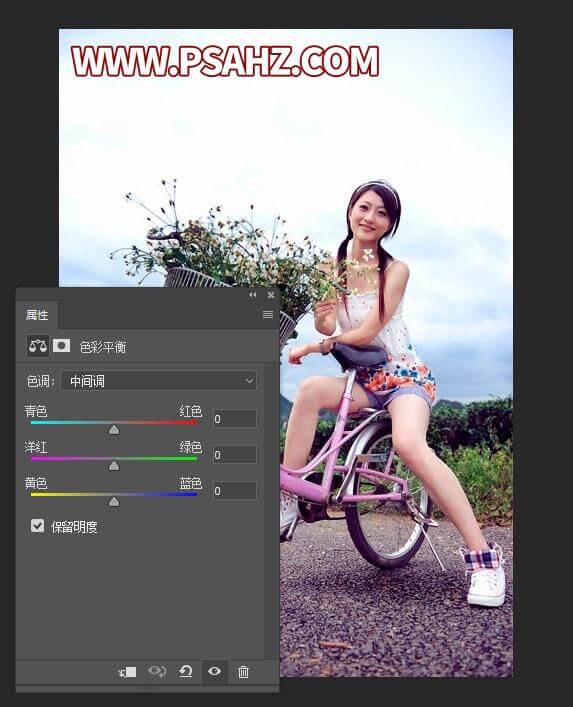
第五步:调整阴影,参数如图:
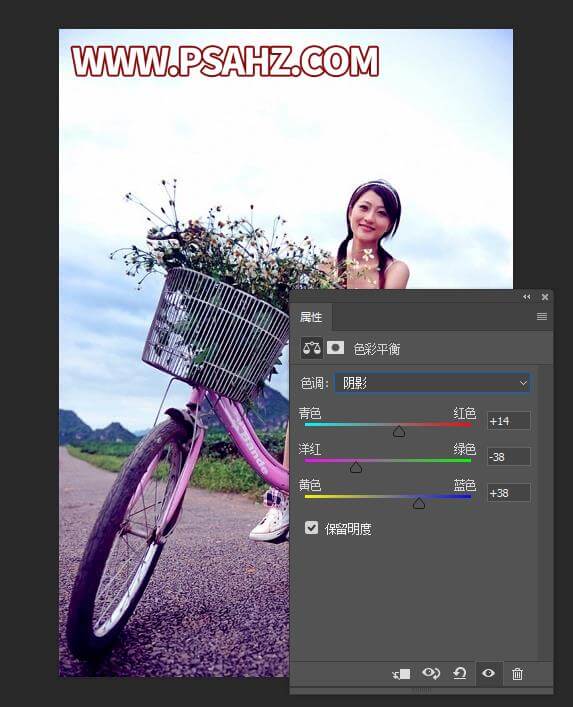
第六步:调整高光,参数如图:
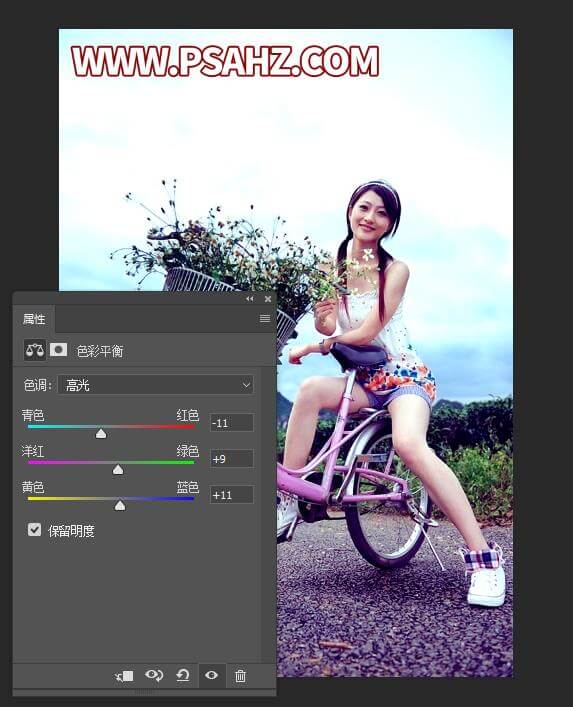
第七步:添加一个色相/饱和度,调整全图参数如图:
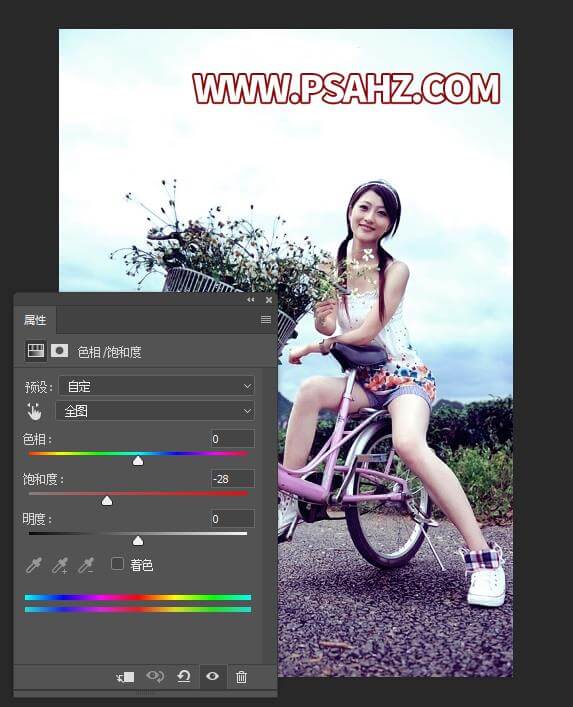
第八步:添加一个亮度/对比度,参数如图:
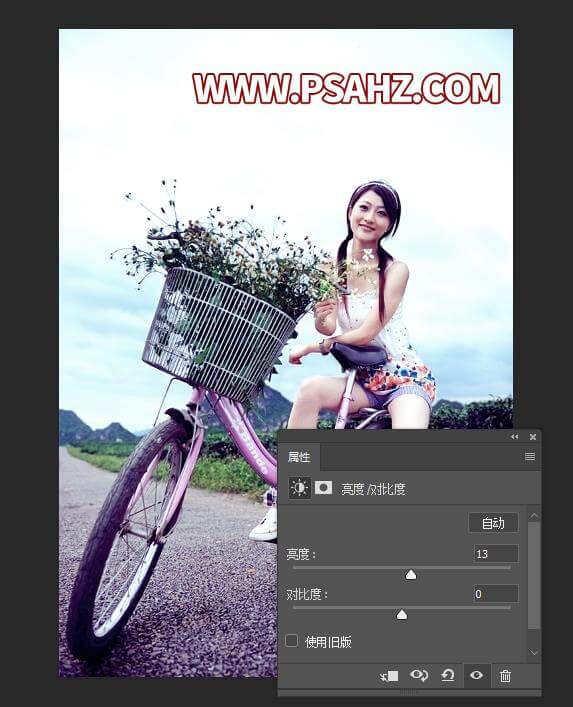
第九步:ctrl+alt+shift+e盖印图层,将图层的模式改为柔光,不透明度改为50%
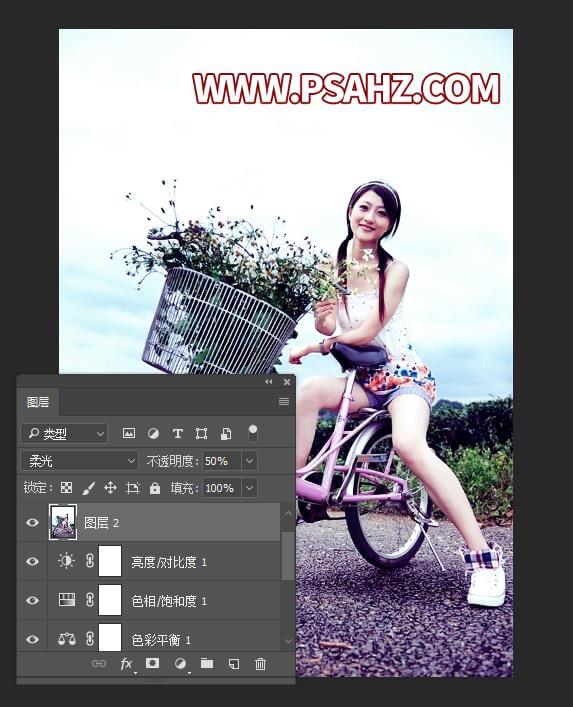
第十步:添加一个渐变填充图层,颜色为淡紫色,图层的模式改为柔光,不透明度为50%
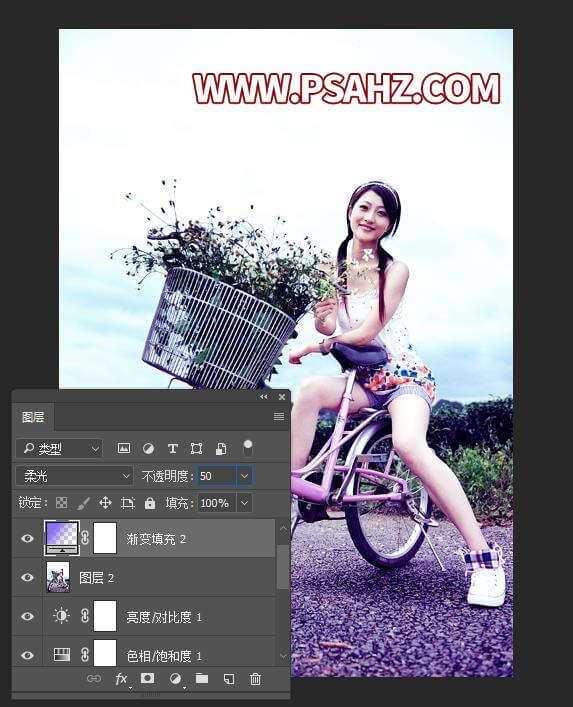
第十一步:ctrl+alt+shift+e盖印图层,执行滤镜-锐化-智能锐化
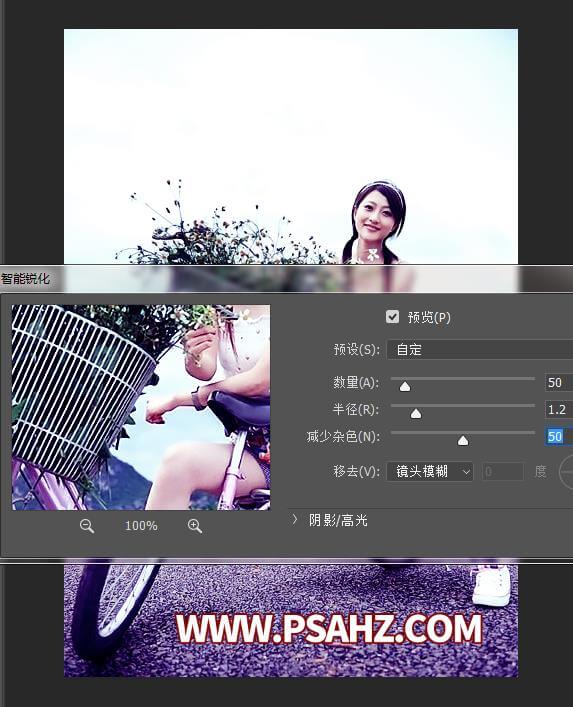
第十二步:添加一个蓝天白云素材,用蒙版将其溶合,完成效果:






















